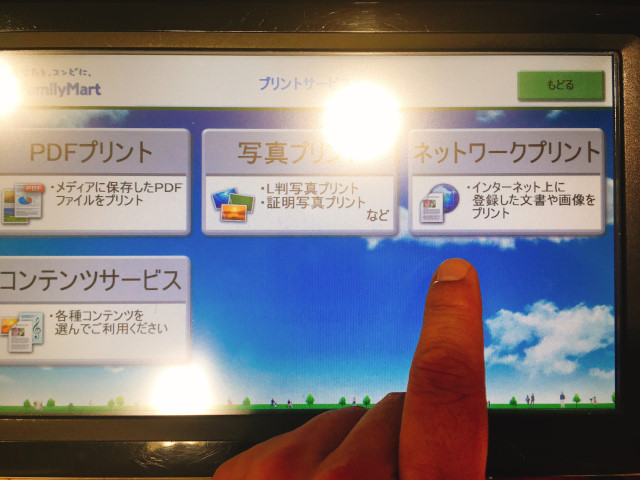空港に向かっている最中に、自宅にeチケットを忘れたことに気付いた方
心待ちにしていた海外旅行の当日、空港に向かっている最中に、「うわ!eチケットを、自宅に忘れてしまった!」と焦ったことがありませんか?
僕の場合、旅行前に自宅でeチケットをプリントアウトして、「絶対に忘れないぞ!」と、カバンに入れておきました。
しかし直前になって、そのカバンを旅行に持って行かないことにしたので、eチケットが手元にないことに、空港に向かっている最中に気付いてしまいました!
実はeチケットって、渡航する国によっては、無くても大丈夫なんです。
しかし、例えばベトナムなどは、帰国時のeチケットがないと、入国審査で時間がかかって面倒なことになる可能性があるんです。
ですから、eチケットがない場合、飛行機に乗る前になんとかしないといけません。
結論からいいますと、eチケットを自宅に忘れても大丈夫です。
スマホにeチケットのメールが残っていれば、コンビニで印刷ができます。
街のコンビニでもいいですし、空港内にもコンビニがあるので、そこで問題なくプリントできます。
そこでこの記事では、僕が関空のコンビニでスマホからeチケットをプリントした方法を解説していきます。
ぜひ、最後まで目を通してくださいね!
スマホのeチケットを関空のコンビニで印刷する方法


eチケットを忘れた場合、空港のコンビニで印刷できます。
主な手順は、以下の通りです。
- アプリをダウンロードする
- アプリにデータを登録する
- コンビニに行く
- コピー機で操作する
正直、僕は「アプリをダウンロードするなんて、面倒くさいなぁ」と思ってしまったんですが、これ以外にeチケットをプリントする方法がなかったので、我慢しました(笑)
それでは、順番に説明していきますね。
1.アプリをダウンロードする
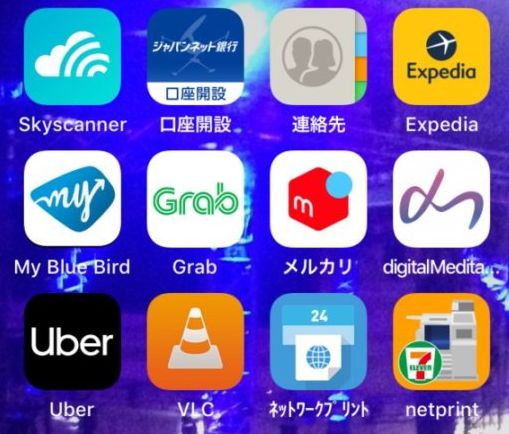
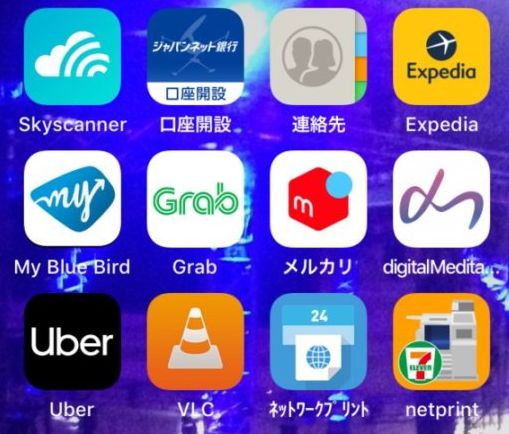
コンビニでeチケットを印刷するには、アプリのダウンロードが必要です。
アプリには、2種類あります。
セブンイレブン用と、それ以外のコンビニ用です。
空港にどちらのコンビニがあるか分からないでしょうから、2つともダウンロードしておくと安心です。
セブンイレブン用:netprint


それ以外のコンビニ用:ネットワークプリント
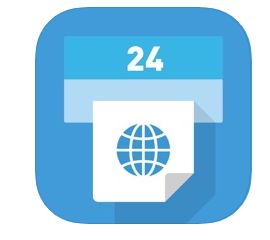
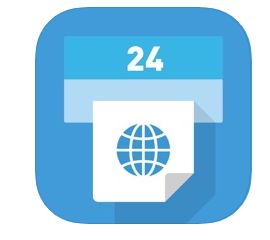
- セイコーマート
- ファミリーマート
- ローソン
2.アプリにデータを登録する
アプリをインストールできたら、そのアプリにeチケットのデータを登録します。
以下は、ネットワークプリントのアプリで説明します。
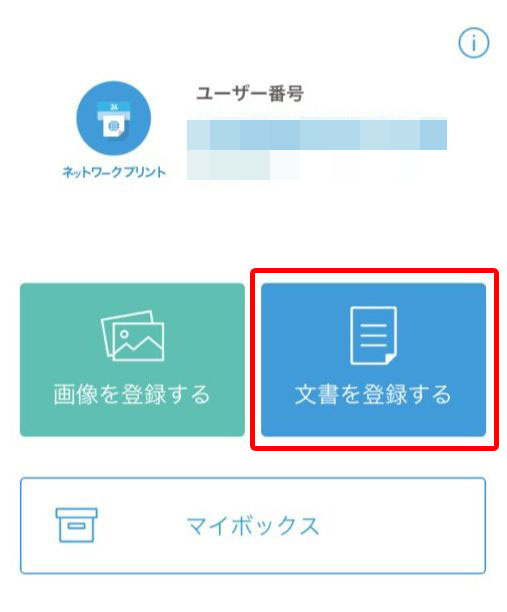
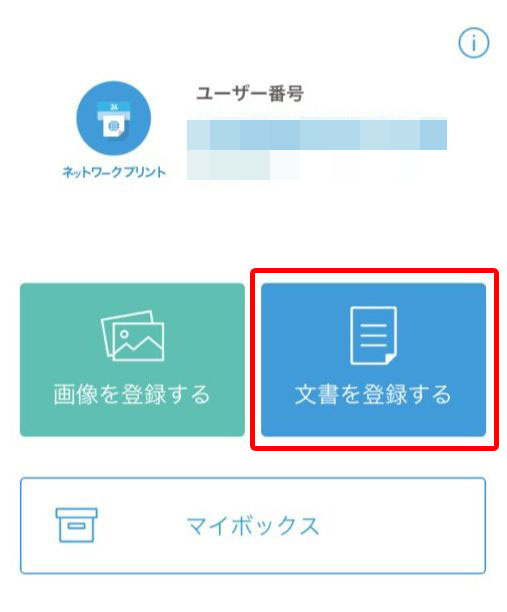
アプリを起動して、「文書を登録する」を選択します。
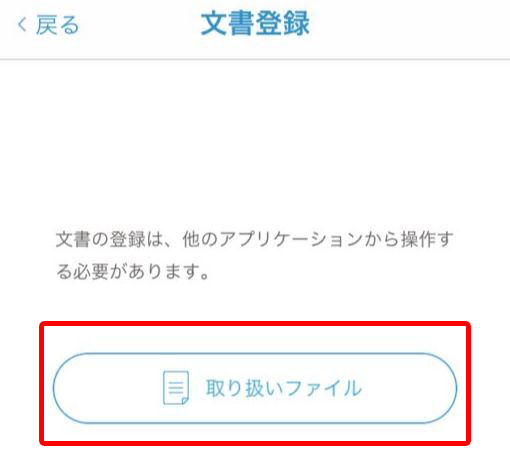
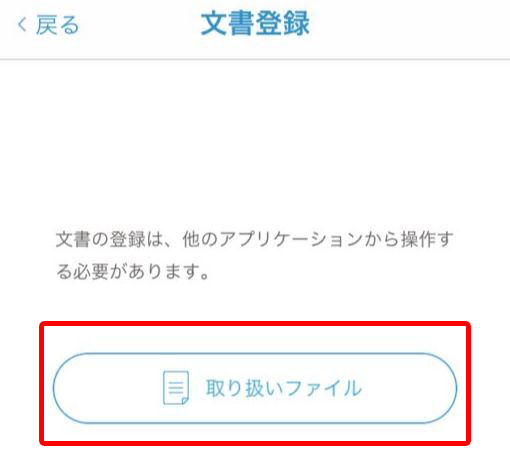
「取り扱いファイル」を選択します。
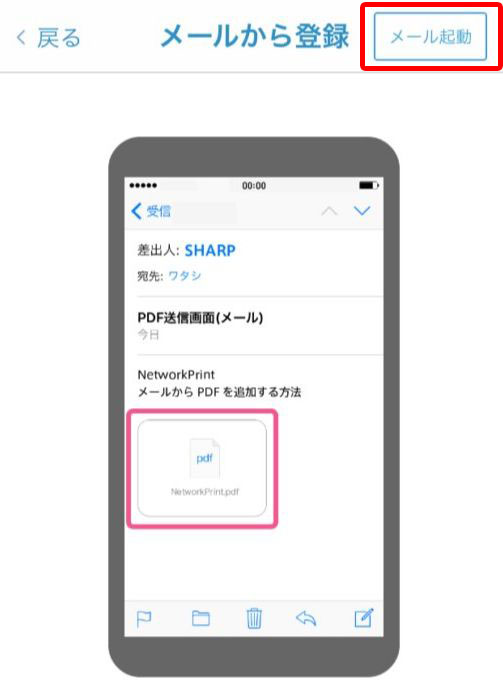
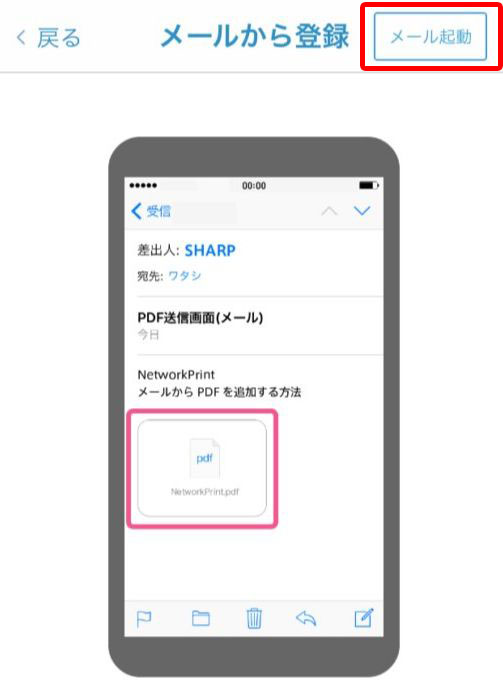
右上の「メールを起動」を選択します。
するとメールアプリに移動します。
そこで、eチケットのPDFが添付されているメールを探して、選択してください。
メールがどこにあるかわからない場合は、「eチケット」と検索すると見つかります。
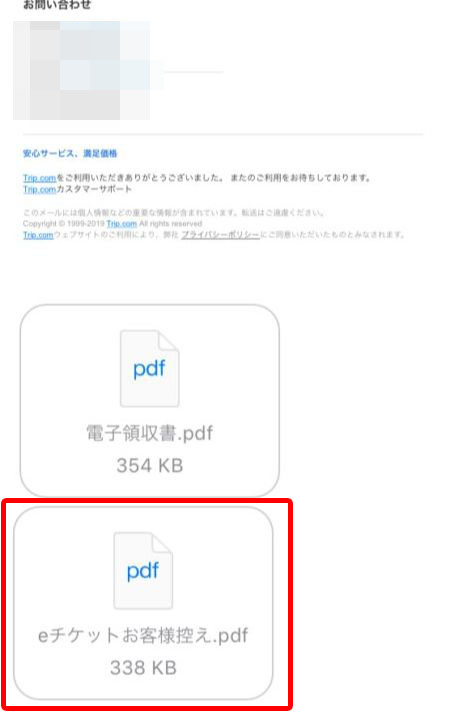
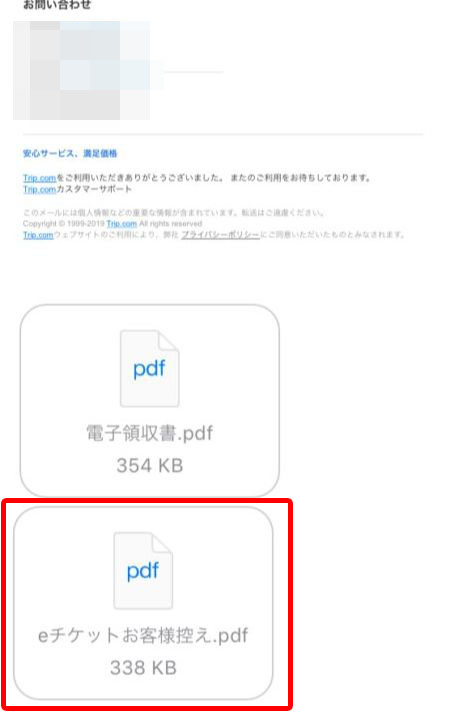
eチケットのメールが見つかったら、添付されているeチケットのpdfを選択します。
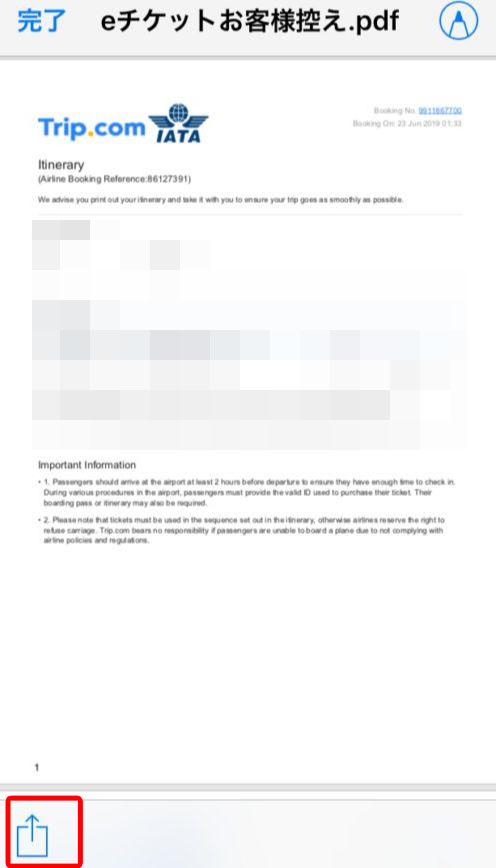
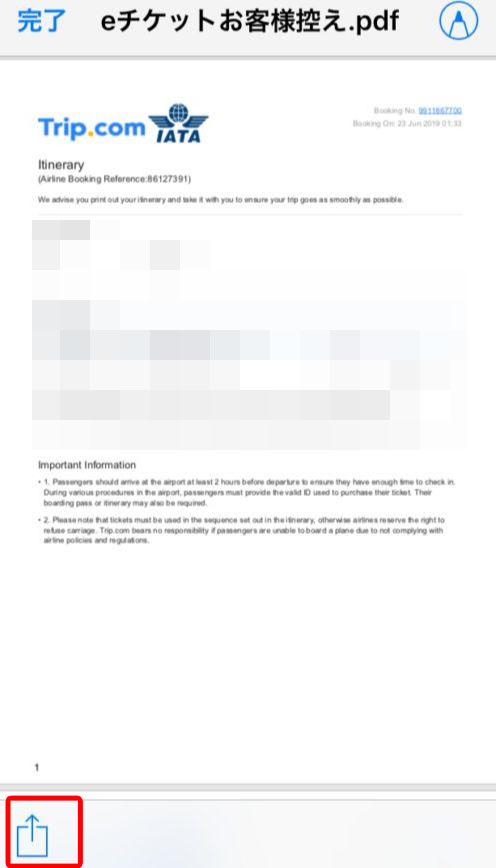
pdfを選択したら、左下のマークを選択します。
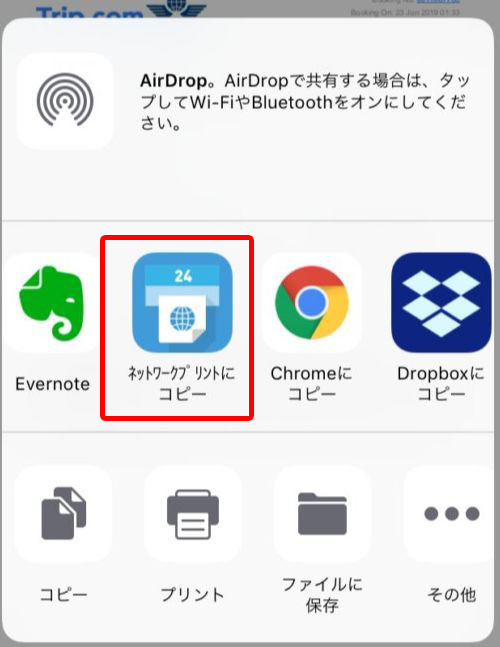
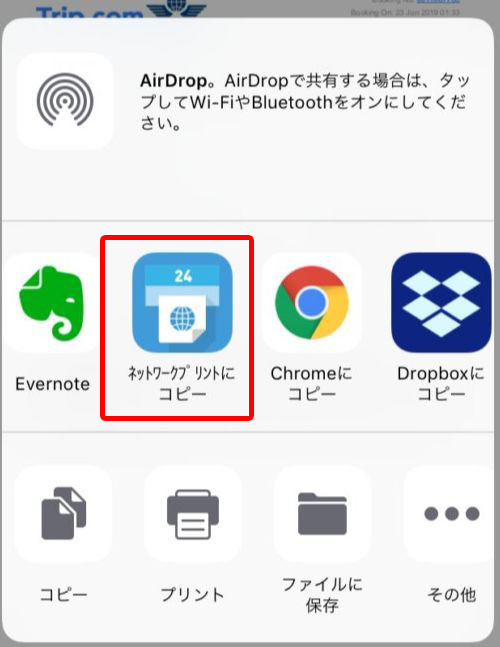
インストールしたアプリが出てくるので、選択します。
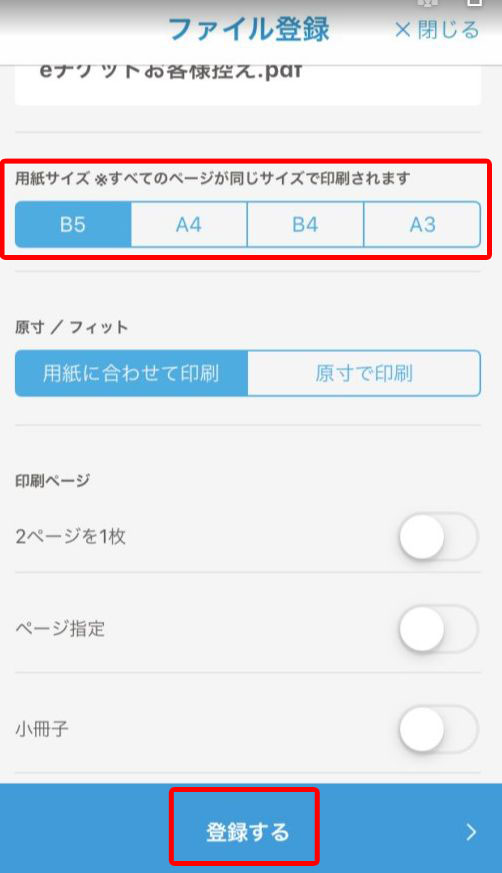
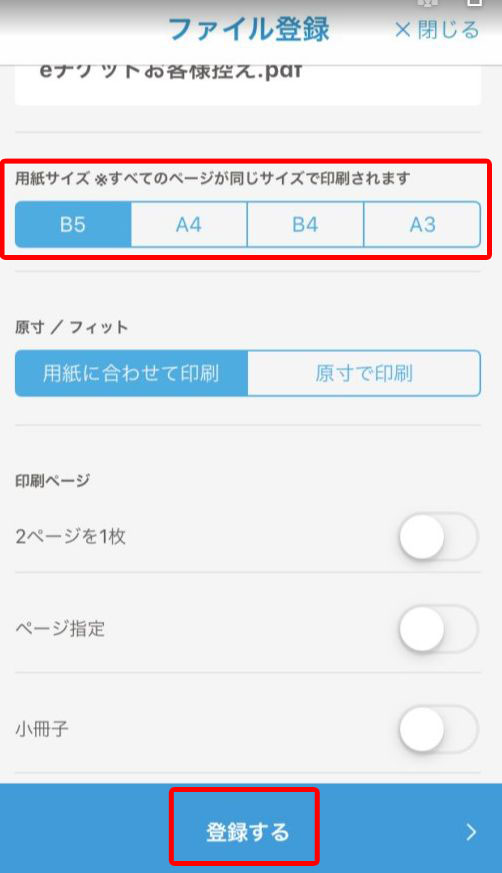
アプリを選択すると、上のようなアプリ画面が出てきます。
用紙サイズを選んで、「登録する」を選択します。
用紙サイズは、B5で大丈夫です。


以上の作業で、登録が完了します。
次に、コンビニへ行きます。
3.コンビニに行く
主要な空港や空港付近の駅には、セブンイレブン・ローソン・ファミリーマートなどのコンビニが入っています。
空港に到着する前にコンビニがあれば、そこで印刷もできますし、空港に到着してからでもプリントできます。
関西国際空港のコンビニは2階にある
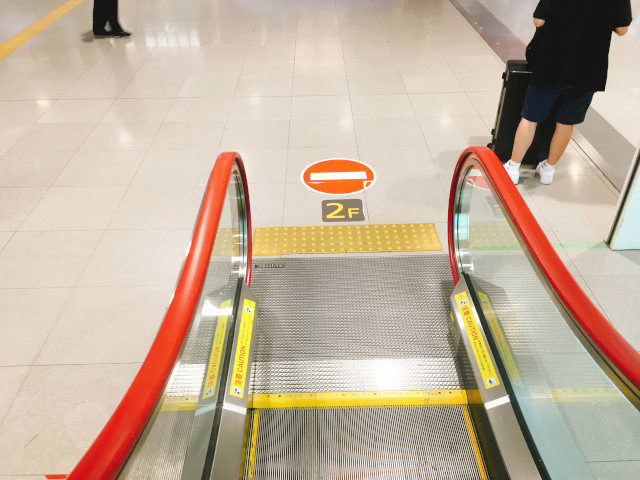
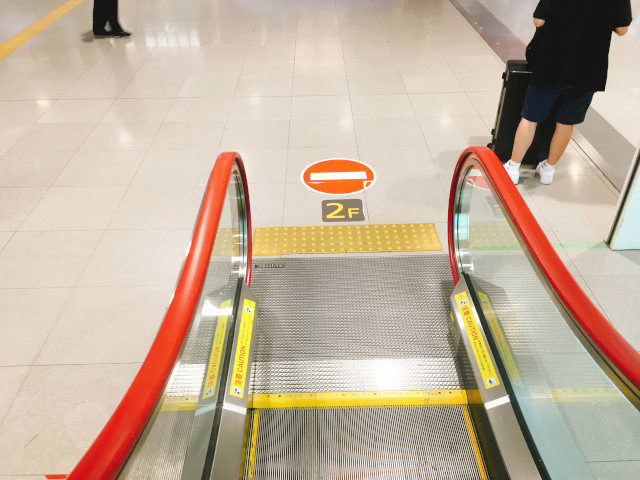
ここでは、実際に僕が印刷した関西国際空港内のコンビニを紹介します。
コンビニは、関空の2階フロアにあります。


エスカレーターを降りて左に進むと、突き当りにファミリーマートがあります。
ここで、eチケットのプリントができます。
4.コピー機で操作する


eチケットのプリントは、コピー機で行います。
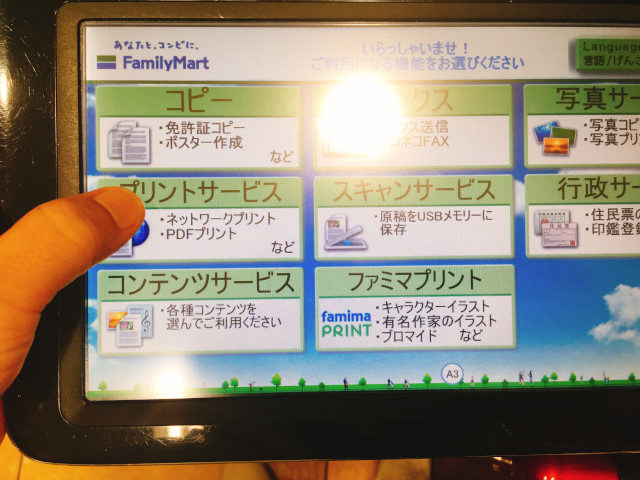
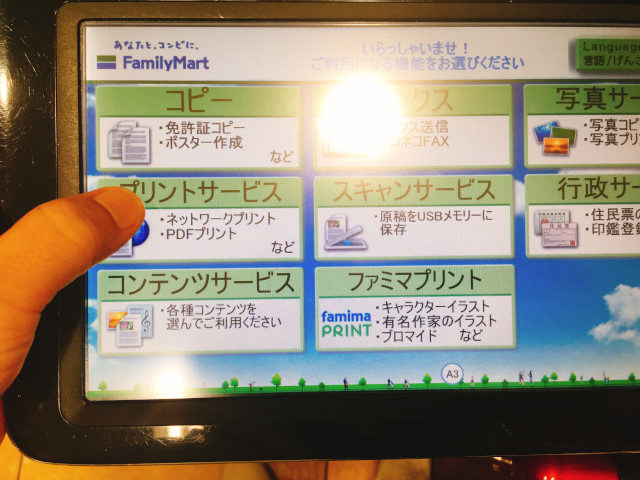
「プリントサービス」を選択します。
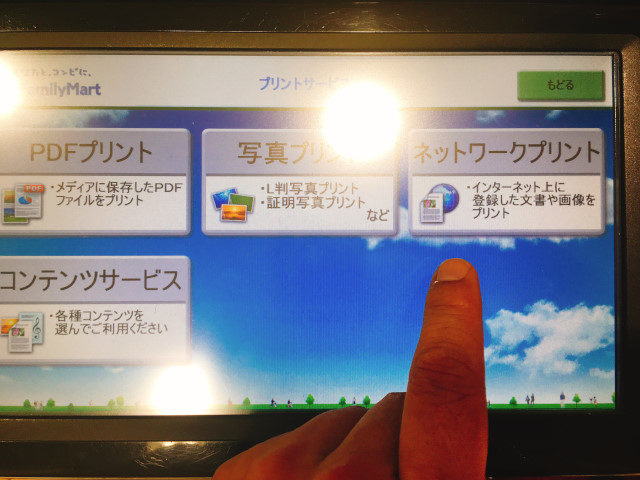
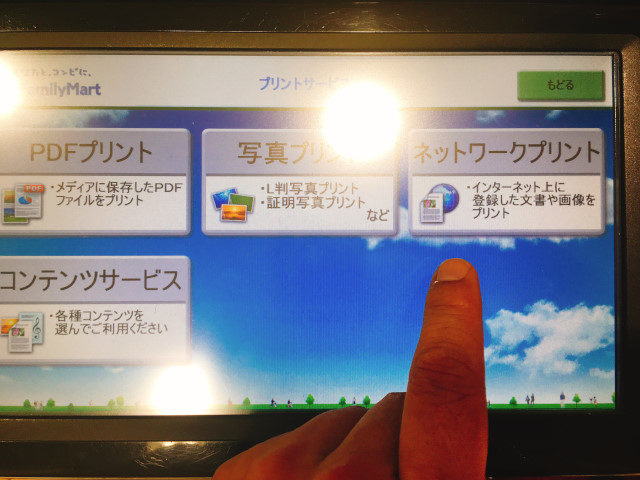
「ネットワークプリント」を選択します。
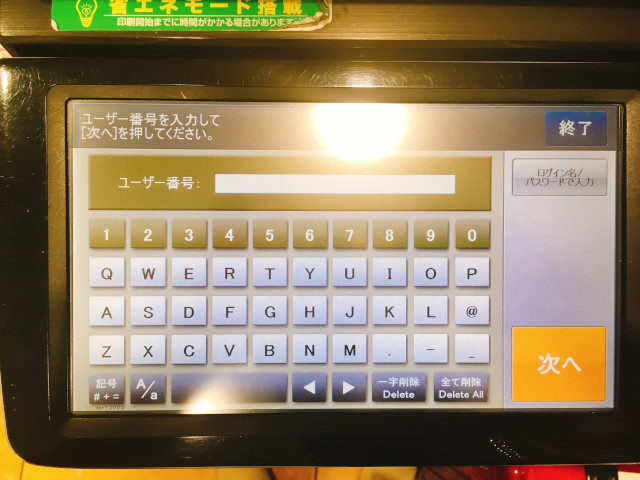
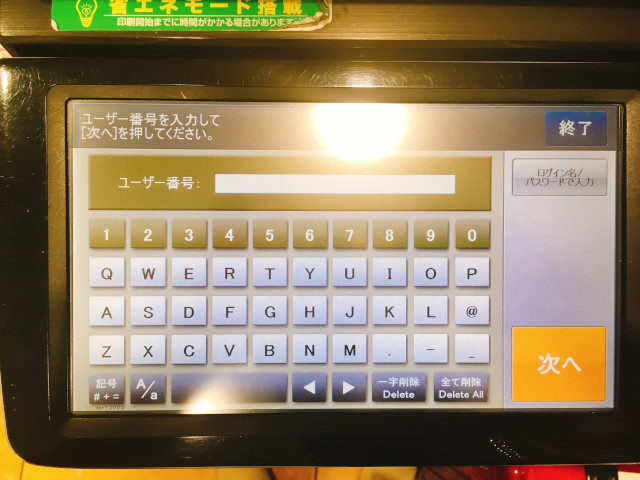
アプリの登録時にユーザー番号が発行されるので、それを入力します。
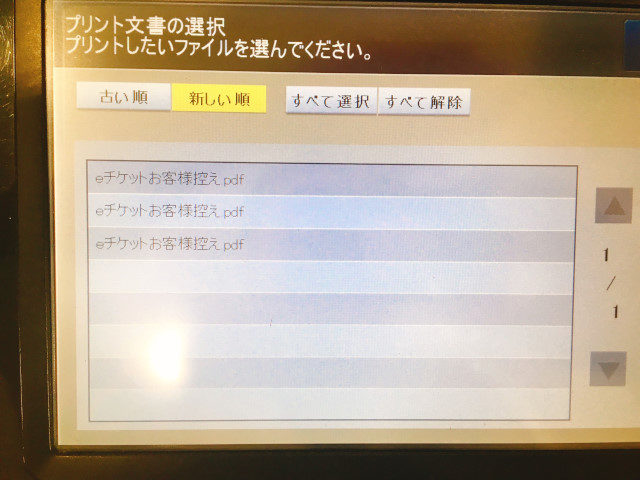
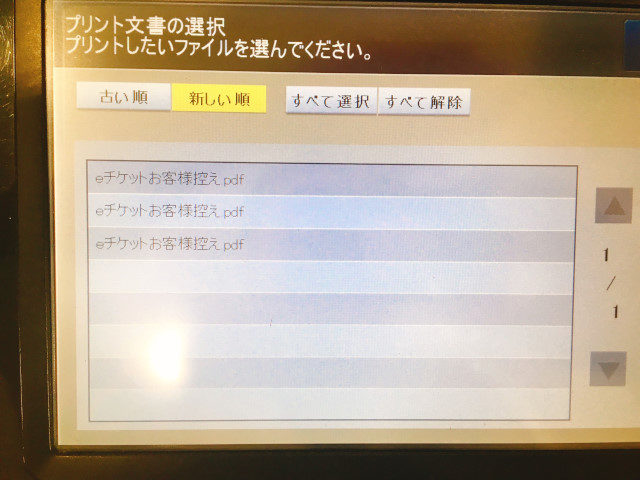
ユーザー番号を入力すると、このような画面になります。
「手順その2」でアプリに登録したeチケットのpdfデータが、コピー機に同期されていますね。
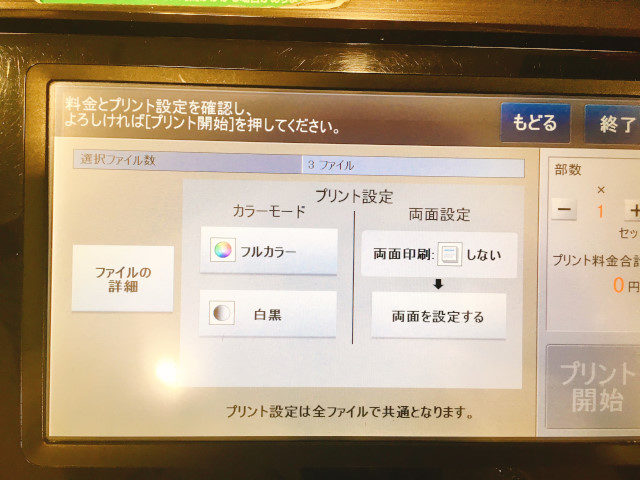
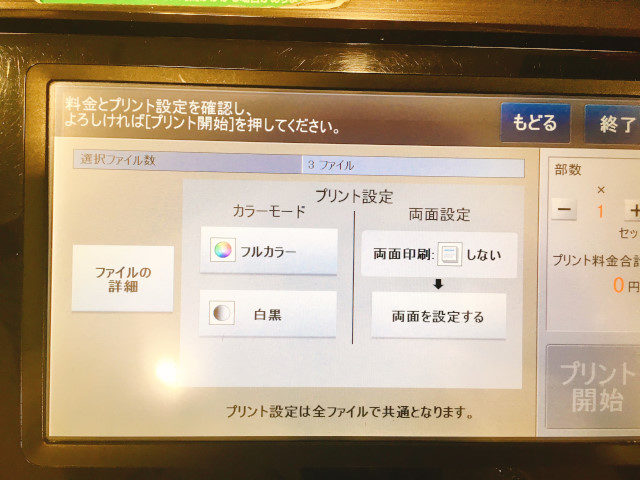
印刷したいpdfを選択すると、このような画面になります。
カラーモードは「白黒」、画面設定は「両面印刷しない」を選択します。


「プリント開始しますか?」と出るので、「はい」を選択します。
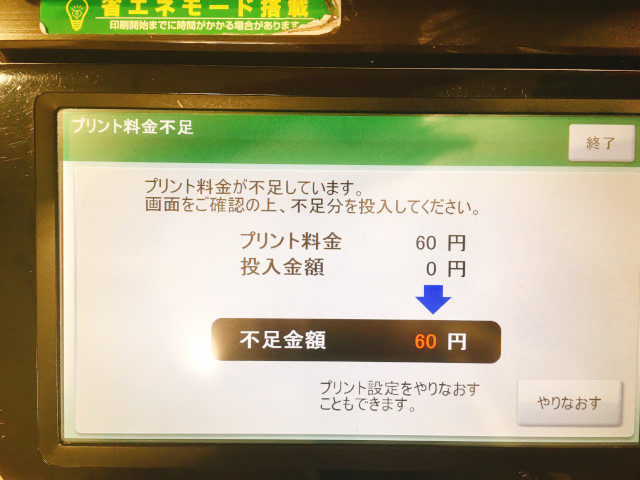
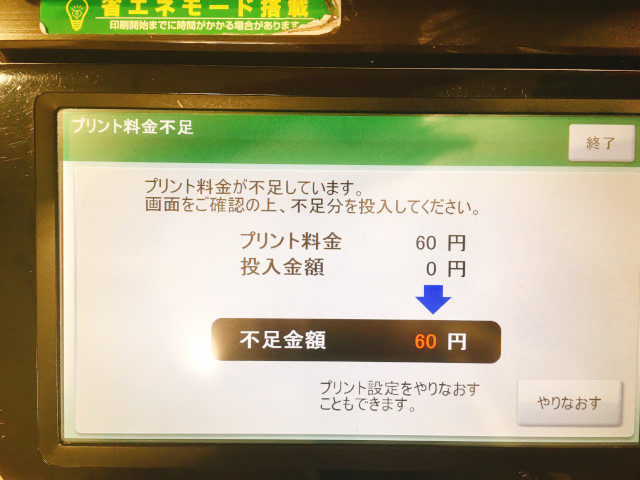
おおっと、「お金が入ってないぞ!」と、言われてしまいました(笑)
1部20円です(写真では、3通分で60円と表記されています)。


必要なお金を投入します。
10円、50円、100円、500円硬貨が使えます。
硬貨がなければ、コンビニで両替してもらいましょう。
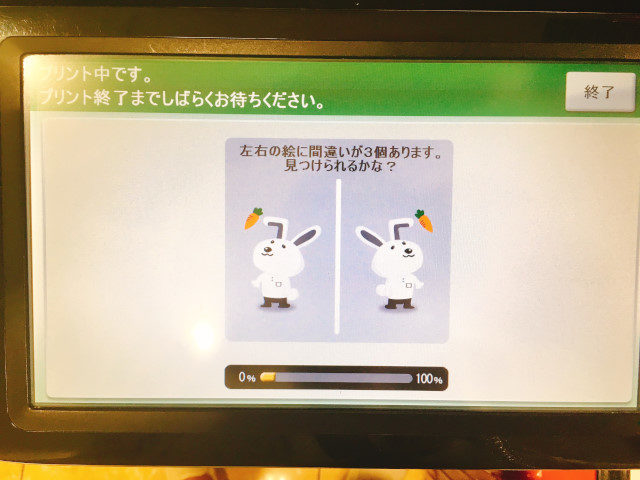
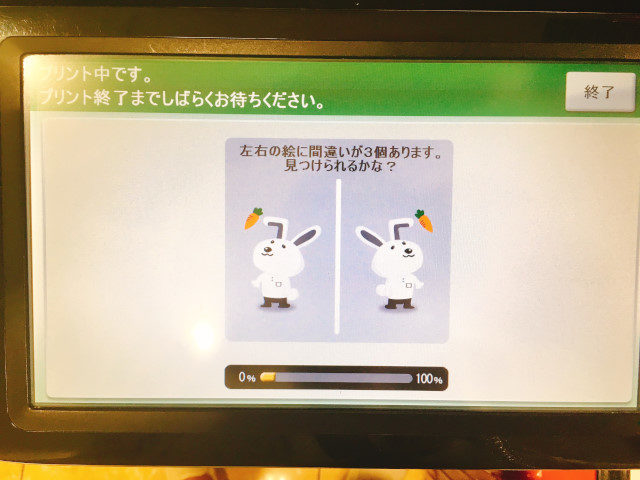
プリントすると、しばらくお待ちくださいの画面になります。
間違い探しが表示されていました(笑)
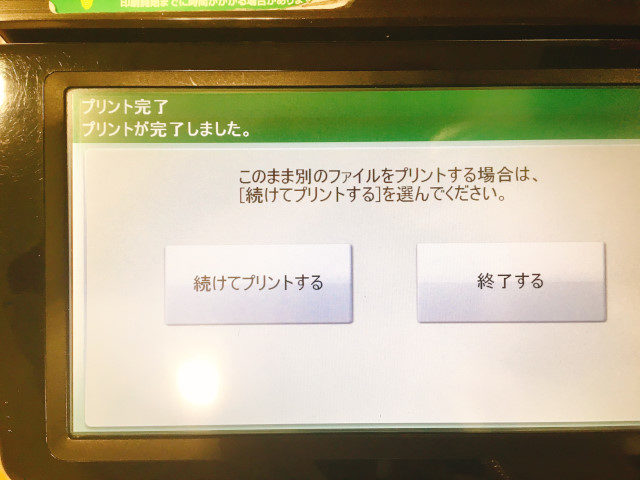
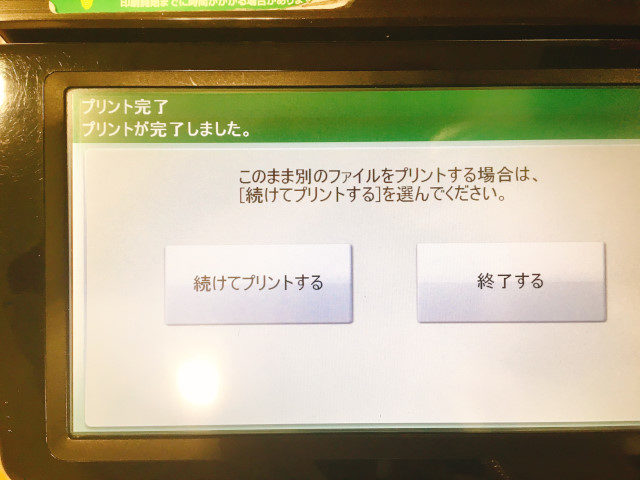
プリントが終了すると、このような画面になります。
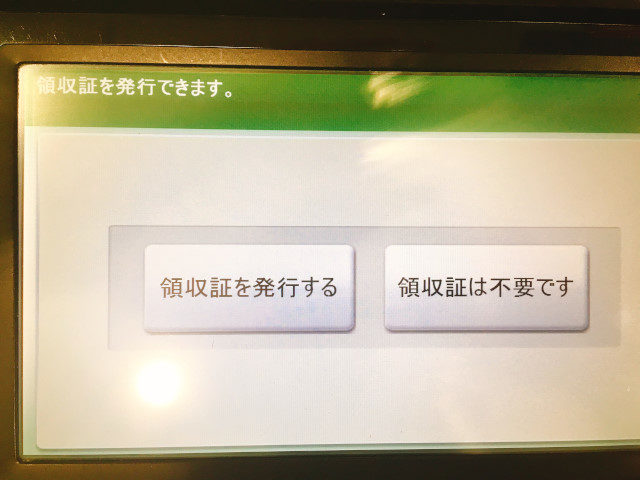
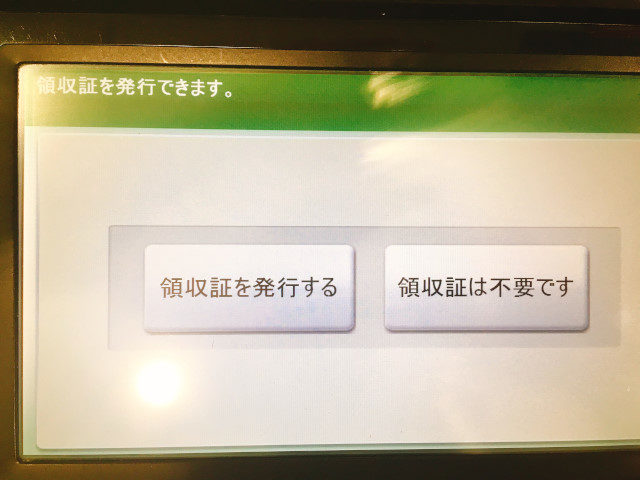
最後に、領収書の発行が選択できます。


こちらが領収証です。
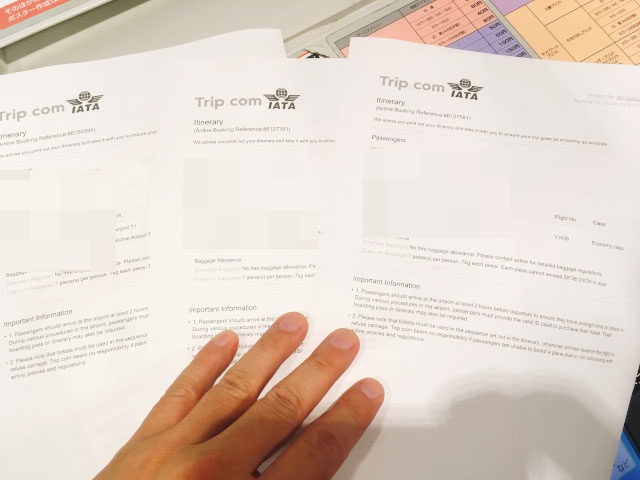
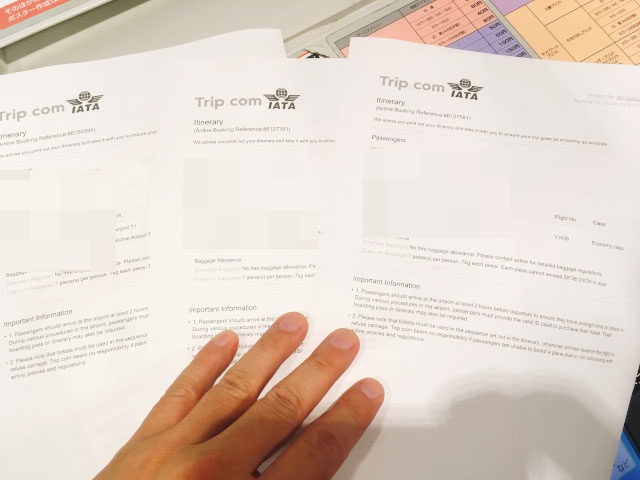
このように、無事にeチケットを空港内のコンビニでプリントできました!
まとめ


このように、空港に向かっている途中でeチケットを忘れたことに気付きましたが、空港内のコンビニでスマホからプリントすることができました!
1部20円の費用はかかりましたが、無事に飛行機にチェックインできました。
eチケットをプリントするためのアプリは、セブンイレブン用と、それ以外のコンビニ用(ローソン・ファミリーマート・セイコーマート)があります。
2つ同時にインストールしておくと、どのコンビニでもプリントできるので安心ですよ!
海外旅行のホテルをお得に予約する方法


「海外旅行のホテルをお得に予約する方法」をご存知でしょうか!?
多くの人は【agoda(アゴダ)・Booking.com(ブッキング・ドットコム)・Expedia(エクスペディア)】といった有名なサイトを使って、「そのまま予約」してしまっています。(僕も、何も知らない頃はそうでした…)
でも、その方法では、損をしてしまっているんです!


「agoda(アゴダ)を使ってホテルを予約している方」は多いと思います、
しかし、「お得に予約する方法」は、多くの人は知りません。
僕は、いつも「お得に予約」しているので、以下の画像のように、溜まったポイントを10,000円のAmazonギフト券に交換できています。
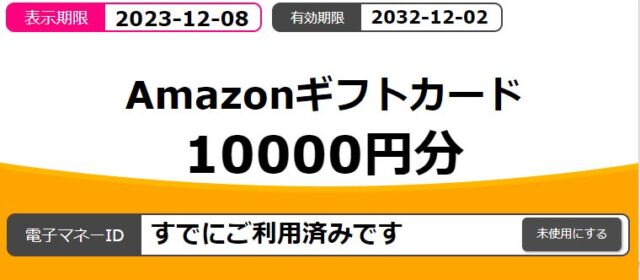
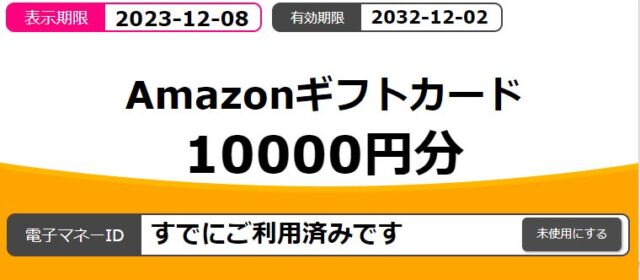
この方法で、今まで何万円も臨時収入を得られています!
こういうと、なんだか怪しく聞こえるかもしれませんけど、全く違います(笑)
多くの人が知らないその方法を、以下のページで画像付きで、詳しく解説しました!
↓↓↓